Resumo feito por IA verificado ◀▼
Gerencie seus procedimentos de assistência automática para aprimorar o gerenciamento de tickets. Visualize, edite, cancele a publicação ou exclua procedimentos no administrador do Conhecimento. Use métricas como taxas de aplicação, de aceitação e de edição de tickets para aprimorar os procedimentos. Filtre por marca ou classifique as colunas para localizar procedimentos específicos. O cancelamento da publicação mantém o conteúdo sem oferecer sugestões, enquanto a exclusão é permanente. Otimize seus procedimentos para melhorar o suporte aos agentes e a interação com os clientes.
Procedimentos são as instruções que a assistência automática deve seguir ao sugerir respostas ou ações a um agente em um ticket.
Após criar procedimentos, você pode visualizar e gerenciar seus procedimentos em rascunho e publicados no administrador do Conhecimento. Você pode editá-los, cancelar a publicação e excluí-los, ou navegar rapidamente para um procedimento específico usando a classificação e os filtros.
Para procedimentos publicados há pelo menos 30 dias, você pode visualizar as principais métricas sobre a frequência com que a assistência automática utiliza cada procedimento e com que frequência os agentes aceitam ou editam as sugestões da assistência automática.
Este artigo contém os seguintes tópicos:
- Visualização de procedimentos
- Localização de procedimentos
- Edição de um procedimento
- Cancelamento da publicação de um procedimento
- Exclusão de um procedimento
Artigos relacionados:
Visualização de procedimentos
Na página Procedimentos do administrador do Conhecimento, você pode visualizar seus procedimentos em rascunho e publicados para a assistência automática
-
No Administrador do Conhecimento, clique em Gerenciar artigos (
 ) na barra lateral e, em seguida, selecione Procedimentos.
) na barra lateral e, em seguida, selecione Procedimentos.Seu rascunho e procedimentos publicados são exibidos em uma lista.
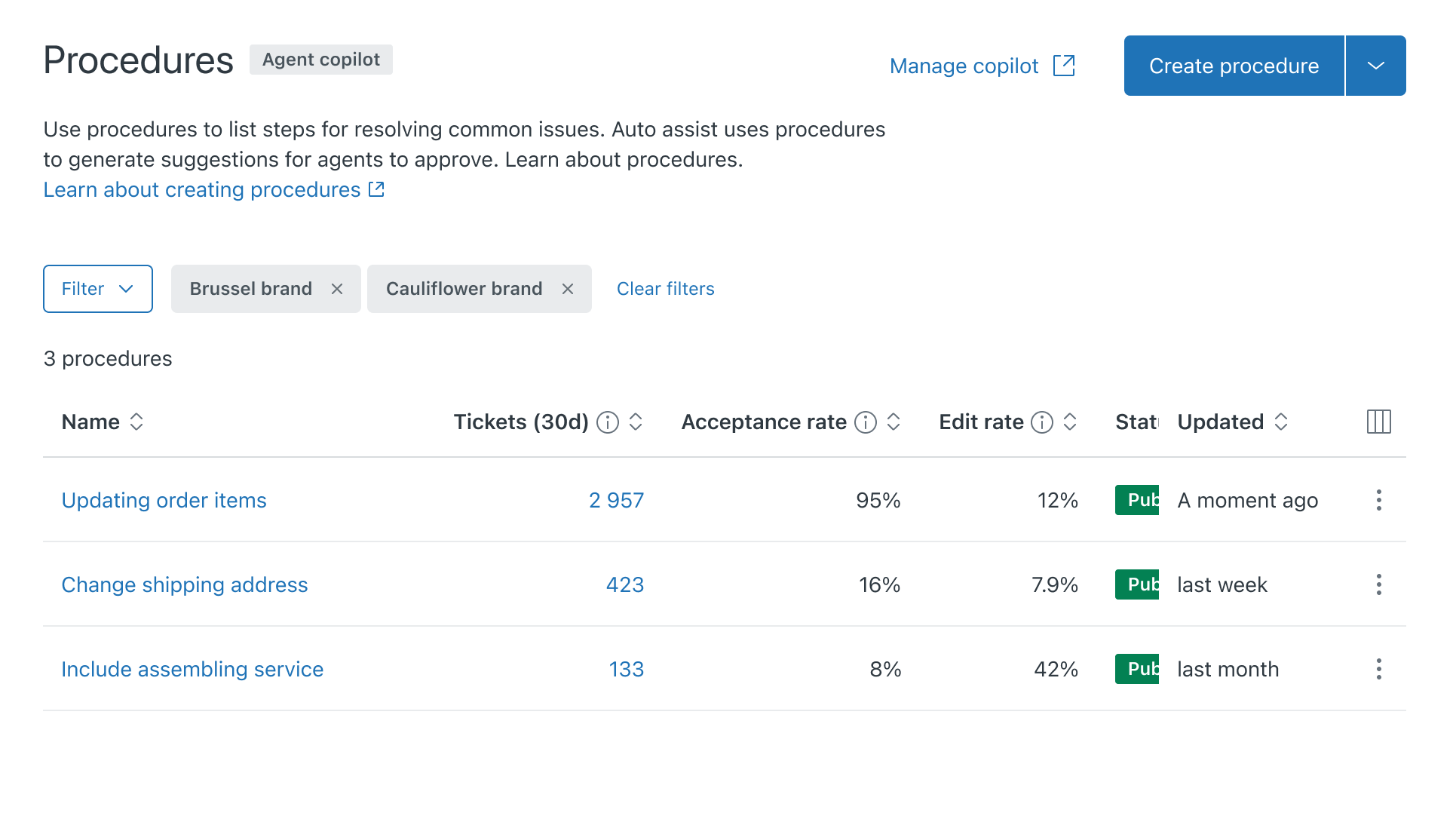 Seus procedimentos publicados exibem as seguintes métricas:
Seus procedimentos publicados exibem as seguintes métricas:- Tickets: número de vezes que a assistência automática aplicou o procedimento aos tickets nos últimos 30 dias.
- Taxa de aceitação: com que frequência os agentes aceitaram as sugestões da assistência automática a partir do procedimento nos últimos 30 dias.
- Taxa de edição: com que frequência os agentes editam as sugestões da assistência automática a partir do procedimento nos últimos 30 dias.
Localização de procedimentos
Para localizar rapidamente um procedimento, você pode classificar as colunas na lista de procedimentos e escolher quais colunas exibir.
Você também pode filtrar os procedimentos por marca se sua conta usar várias marcas e eles estiverem associados a marcas específicas.
-
No Administrador do Conhecimento, clique em Gerenciar artigos (
 ) na barra lateral e, em seguida, selecione Procedimentos.
) na barra lateral e, em seguida, selecione Procedimentos.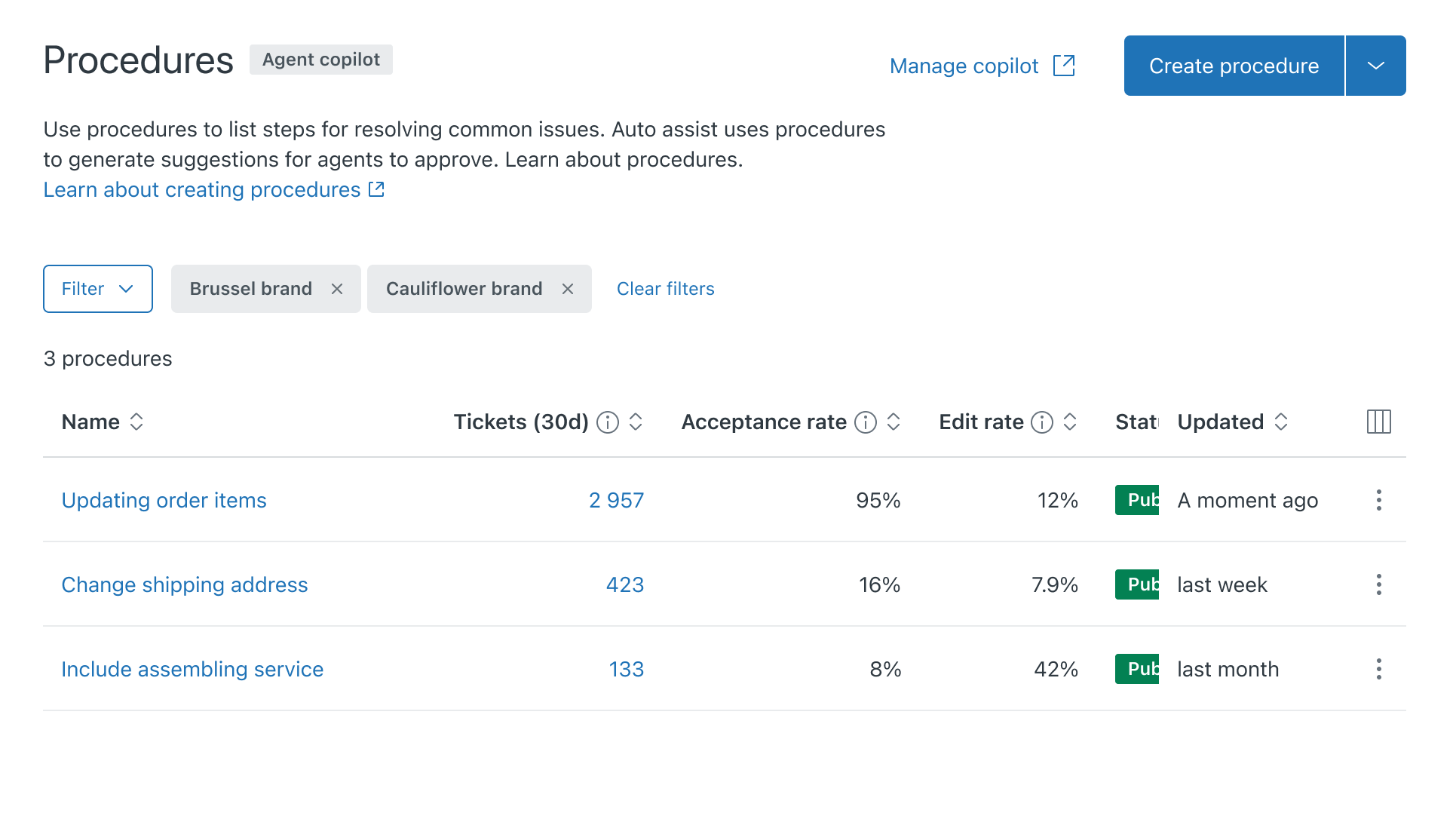
- No canto superior direito da lista de procedimentos, clique no ícone Mostrar e ocultar colunas (
 ).
). - Clique para selecionar ou desmarcar as colunas que quer exibir ou ocultar na lista.
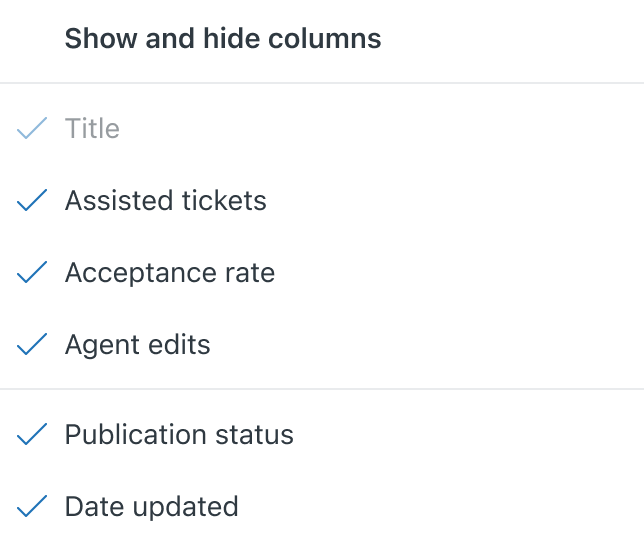
- No topo de um cabeçalho de coluna, clique no ícone de classificação (
 ) para ordenar a lista.
) para ordenar a lista.
Como filtrar procedimentos por marca
- No Administrador do Conhecimento, clique em Gerenciar artigos (
 ) na barra lateral e, em seguida, selecione Procedimentos.
) na barra lateral e, em seguida, selecione Procedimentos. - Clique em Filtros e selecione as marcas que quer filtrar.
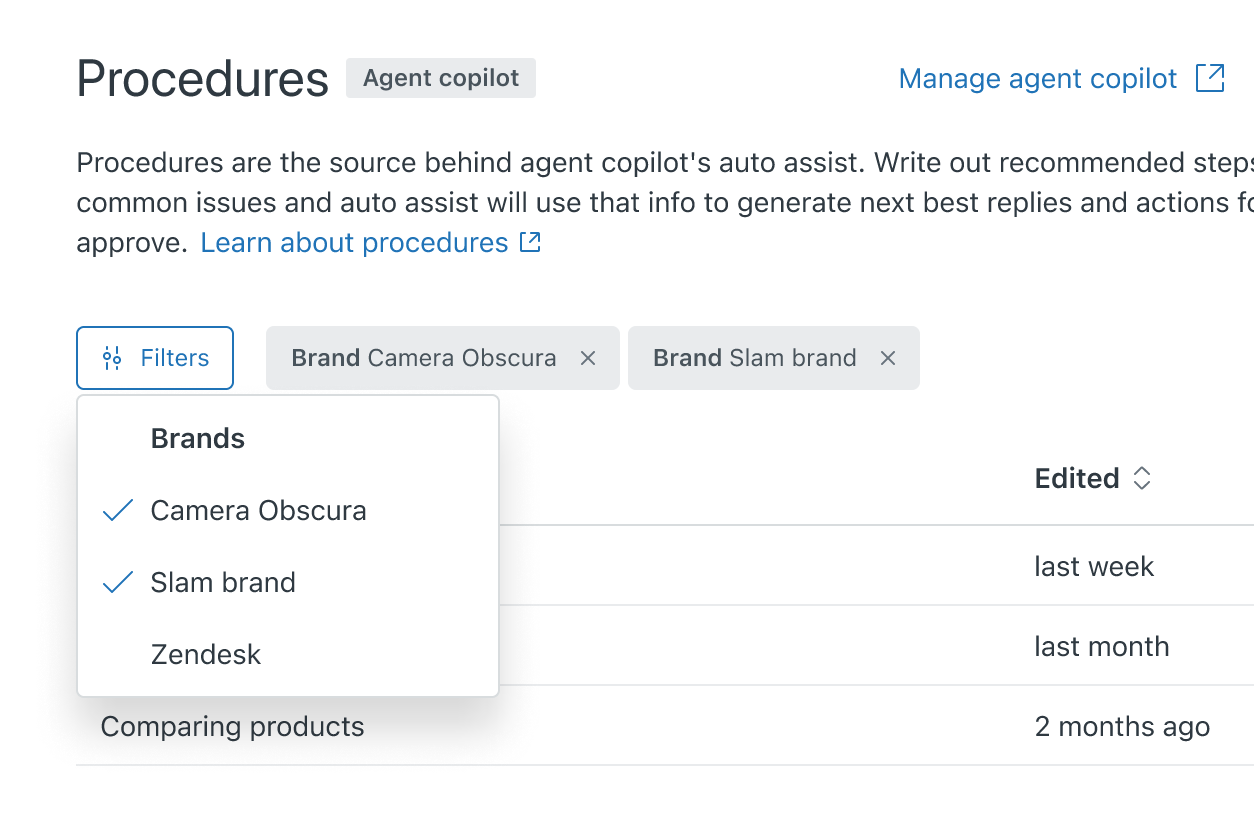
Edição de um procedimento
Se precisar atualizar as instruções que a assistência automática deve seguir, você pode editar qualquer um dos procedimentos que tenha criado para ela.
Ao editar um procedimento publicado, você pode visualizar suas métricas de desempenho em 30 dias e os tickets específicos que foram auxiliados pelo procedimento. Você pode usar essas informações para identificar como o procedimento pode ser aprimorado e otimizado.
Como editar um procedimento existente
- No Administrador do Conhecimento, clique em Gerenciar artigos (
 ) na barra lateral e, em seguida, selecione Procedimentos.
) na barra lateral e, em seguida, selecione Procedimentos. - Clique no nome do procedimento que deseja atualizar.
Para navegar até um procedimento específico, consulte Localização de procedimentos.
As métricas de Desempenho em 30 dias são exibidas no lado direito da tela se o procedimento tiver sido publicado há pelo menos 30 dias.
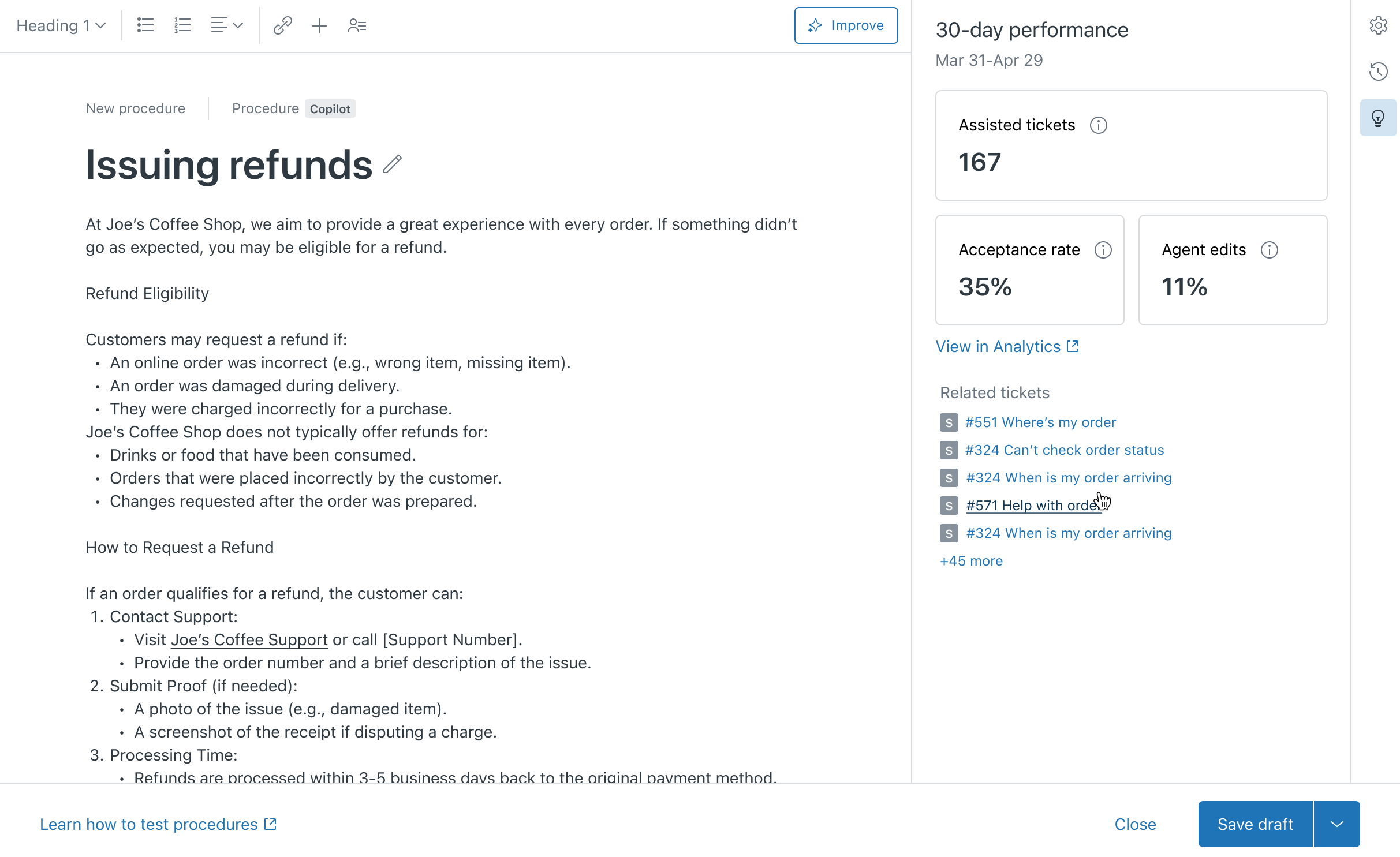 Nesse local, você pode:
Nesse local, você pode:- Ver informações sobre quantos tickets foram atendidos pelo procedimento, bem como as porcentagens de sugestões de assistência automática que foram aceitas ou editadas pelos agentes nos últimos 30 dias.
- Clicar em Ver na análise para abrir a aba Assistência automática do painel Copiloto do Zendesk: Produtividade do agente. Esse painel permite que você analise mais detalhadamente as métricas de desempenho do procedimento.
- Ver uma lista dos tickets específicos auxiliados pelo procedimento. Passe o mouse sobre um ticket para ver um resumo.
Essas informações podem ajudar você a identificar áreas em que o procedimento pode ser aprimorado conforme edita o conteúdo.
- Atualize o nome, o conteúdo ou as marcas associadas do procedimento, conforme necessário.
- Clique em Publicar.
Cancelamento da publicação de um procedimento
Cancelar a publicação de um procedimento permite que você retenha o conteúdo (nada é apagado), mas a assistência automática não oferecerá sugestões aos agentes com base nesse procedimento até que você o publique novamente.
Como cancelar a publicação de um procedimento
- No Administrador do Conhecimento, clique em Gerenciar artigos (
 ) na barra lateral e, em seguida, selecione Procedimentos.
) na barra lateral e, em seguida, selecione Procedimentos. - Para o procedimento que você deseja cancelar a publicação, clique no menu de opções (
 ) e selecione Cancelar publicação.
) e selecione Cancelar publicação.
Exclusão de um procedimento
Se você não precisa mais de um procedimento, pode apagá-lo. Assim como acontece com o cancelamento da publicação de um procedimento, a exclusão de um procedimento garante que a assistência automática não orientará mais os agentes com base nas instruções do procedimento. A exclusão de um procedimento é permanente e o conteúdo dele não pode ser recuperado.
Como apagar um procedimento
- No Administrador do Conhecimento, clique em Gerenciar artigos (
 ) na barra lateral e, em seguida, selecione Procedimentos.
) na barra lateral e, em seguida, selecione Procedimentos. - No procedimento que você deseja apagar, clique no menu de opções (
 ) e selecione Apagar.
) e selecione Apagar. - Na tela de confirmação, clique em Apagar procedimento.